¿Cómo solucionar el error de “Sesión desconocida” en TeamViewer?
- HelpWire
- →
- Blog
- →
- TeamViewer Issues How to Solve Them
- →
- TeamViewer Unknown Session
Experimentar el error “Sesión desconocida” en TeamViewer puede ser frustrante, especialmente cuando ambos dispositivos están actualizados y aparentemente configurados correctamente. Este problema se ha reportado en varias plataformas y dispositivos, lo que indica que no está limitado a un sistema operativo o tipo de dispositivo específico.
Basándonos en una investigación exhaustiva en foros comunitarios e hilos de soporte, hemos compilado una guía detallada para ayudarte a resolver este error.
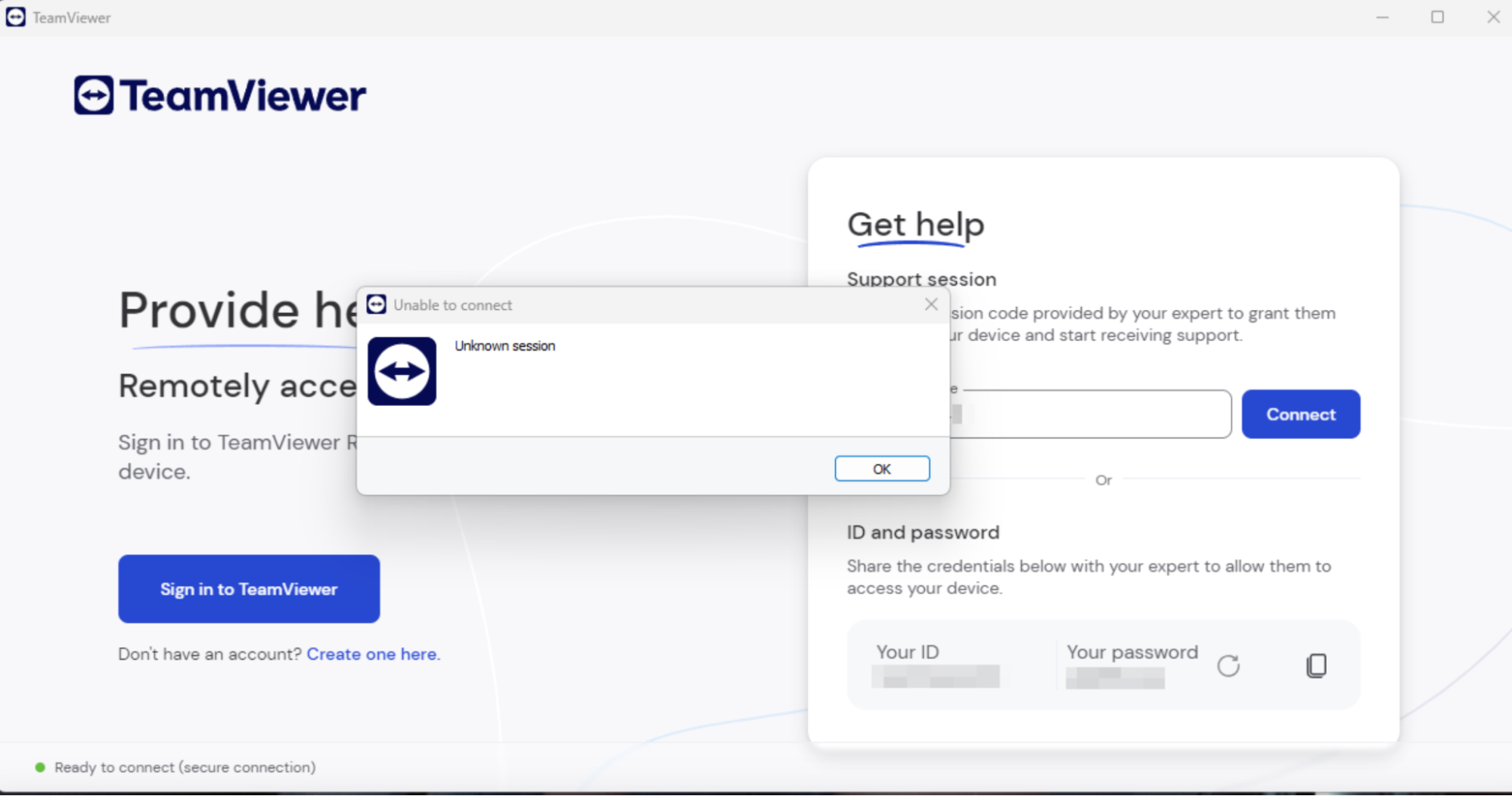
Solución #1. Asegúrate de haber iniciado sesión en tu cuenta de Teamviewer
Para mejorar la seguridad y la gestión de sesiones, las últimas actualizaciones de TeamViewer requieren que los usuarios inicien sesión en su cuenta antes de iniciar una sesión remota. Por lo tanto, si olvida iniciar sesión en su cuenta, podría ocurrir la sesión desconocida de TeamViewer.
A continuación se indica cómo iniciar sesión en TeamViewer:
-
Abre TeamViewer en el dispositivo que inicia la conexión.
-
Presione el botón “Iniciar sesión” e ingrese sus credenciales de TeamViewer.
-
Después de iniciar sesión, intente iniciar la sesión remota nuevamente.
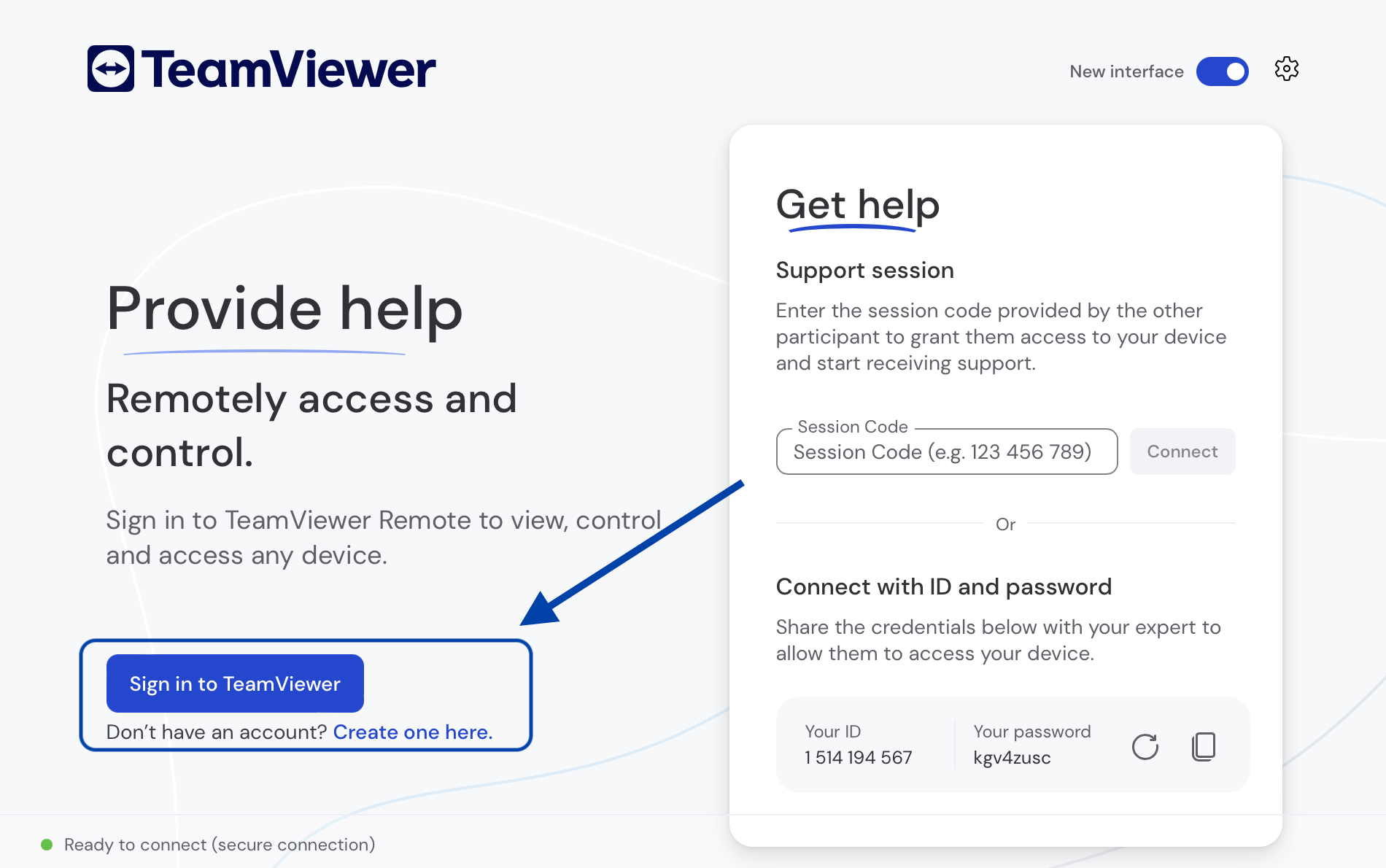
Solución n.º 2. Cambia a la Interfaz Clásica
A veces, cuando TeamViewer no puede conectarse debido a una “sesión desconocida”, el mensaje de error o aviso no es visible. Esto ocurre al usar la nueva interfaz de TeamViewer.
Puedes utilizar la interfaz clásica de TeamViewer, que proporciona mejor información sobre los errores de la aplicación.
Para cambiar a la interfaz clásica de TeamViewer, haz clic en el interruptor del menú principal etiquetado como “Usar nueva interfaz de TeamViewer” para deshabilitarlo. Después, reinicia TeamViewer para aplicar los cambios.
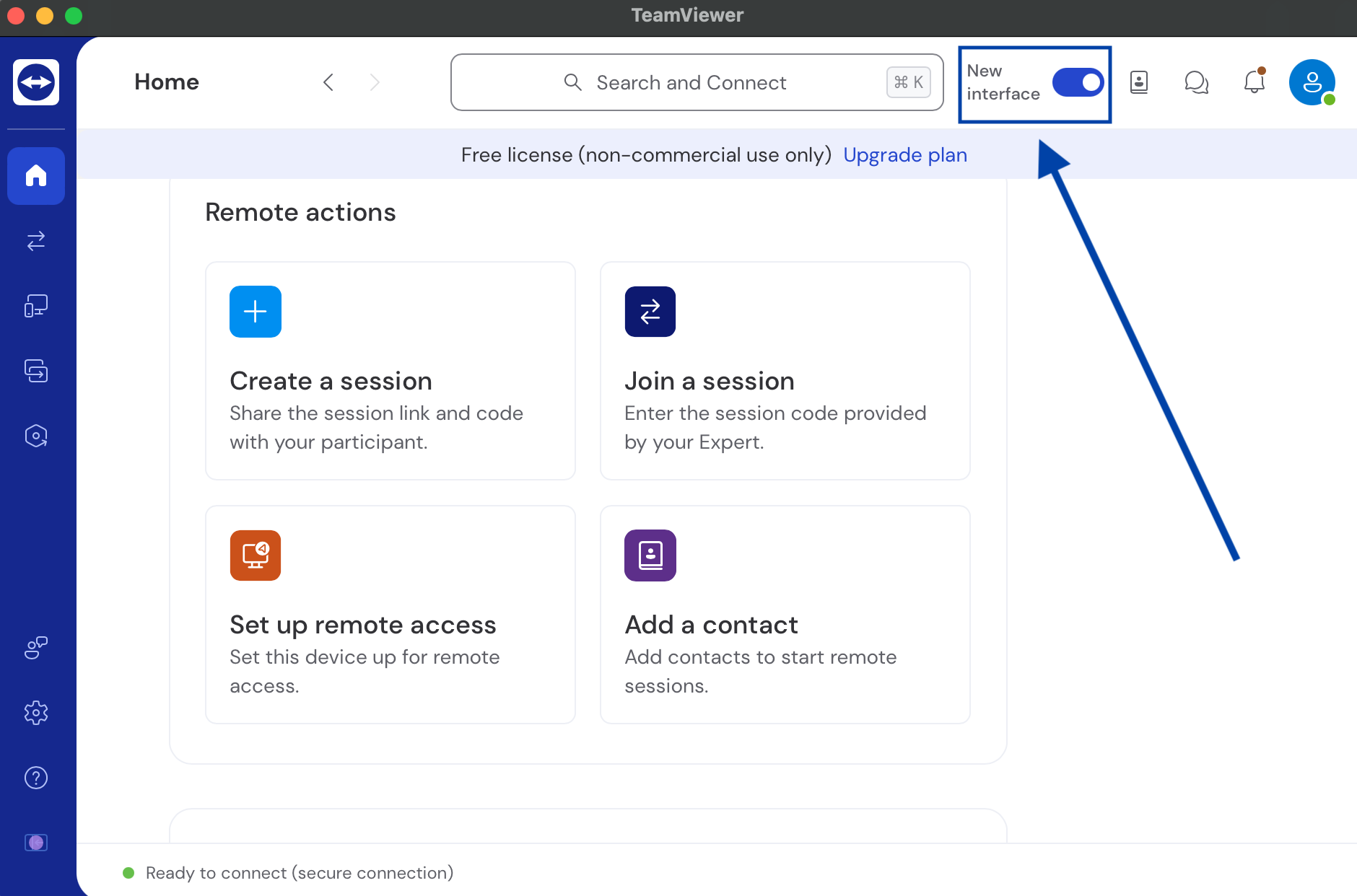
Si no puedes cambiar a la nueva interfaz usando el menú de alternancia, podría haber un método alternativo. Primero, haz clic en el ícono de engranaje (⚙) para abrir la configuración, luego navega a la pestaña “General” y desmarca la opción etiquetada como “Usar la nueva interfaz de TeamViewer.”
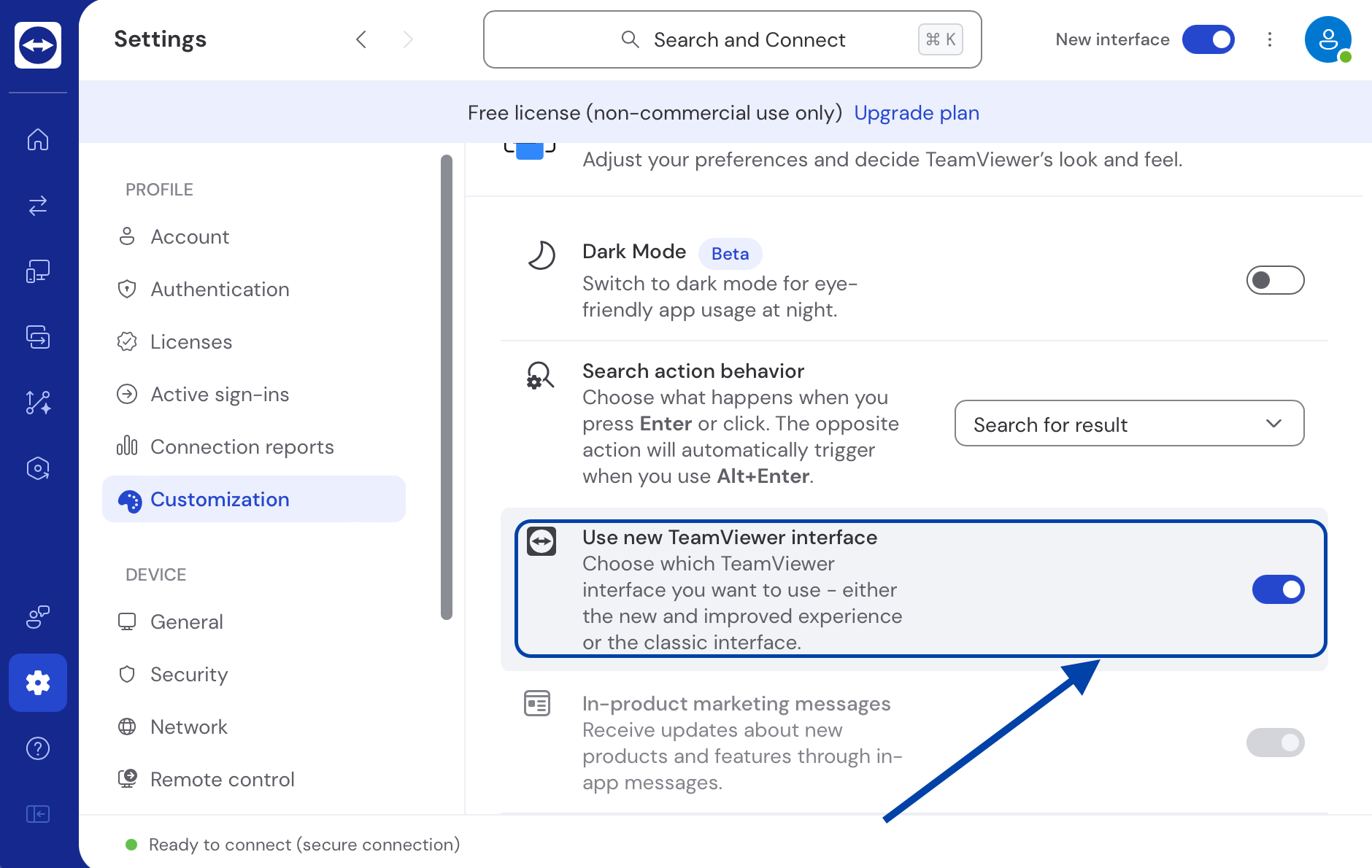
La mayoría de los usuarios encontró que esta solución es la más efectiva. Pero si tu dispositivo no puede volver a la interfaz clásica (incluso después de realizar los pasos anteriores), visita Soporte de TeamViewer.
Solución #3. Actualiza TeamViewer en todos los dispositivos
El error de sesión desconocida suele ocurrir debido a problemas de compatibilidad de la aplicación o cuando los dispositivos están usando versiones de TeamViewer incompatibles o desactualizadas.
Pasos:
-
En cada dispositivo, abre TeamViewer. Nota: Para dispositivos móviles, visita la tienda de aplicaciones correspondiente para comprobar si hay actualizaciones.
-
Haz clic en “Ayuda” en la barra de menú.
-
Seleccione “Buscar nueva versión”.
-
Si hay una actualización disponible, sigue las indicaciones para instalarla.

Solución #4. Realiza una reinstalación limpia de TeamViewer
Una reinstalación limpia de TeamViewer podría ser necesaria si las soluciones anteriores no son efectivas. La reinstalación elimina todos los archivos residuales que podrían estar causando la sesión desconocida de TeamViewer.
-
Haz una copia de seguridad de las configuraciones que estás utilizando en TeamViewer antes de reinstalar la aplicación.
-
Desinstala TeamViewer de tu ordenador o dispositivo móvil.
-
Reinicia tu dispositivo.
-
Descarga la última versión de TeamViewer desde el sitio web oficial.
-
Instale TeamViewer e intente iniciar la sesión remota nuevamente.
Solución #5. Alternativa: Considera usar HelpWire
¿Qué sucede si el problema de sesión desconocida de TeamViewer persiste a pesar de haber agotado todos los métodos anteriores? Puedes probar alternativas mejores, como HelpWire, que garantiza una conectividad remota fluida sin interrupciones.
TeamViewer ha sido, de hecho, una de las principales opciones cuando se trata de acceso remoto y soporte. Pero recientemente, muchos usuarios han encontrado problemas evidentes al utilizar TeamViewer y han buscado una mejor alternativa. Una opción destacada es HelpWire: una solución de escritorio remoto muy reconocida y completamente gratuita.
HelpWire ofrece una experiencia remota sin complicaciones con funciones clave diseñadas para evitar los fallos comunes de TeamViewer.
Una de las características destacadas de HelpWire es la capacidad de facilitar sesiones de acceso remoto tanto bajo demanda como desatendidas con una configuración mínima. No se requiere una configuración compleja.
-
Procedimiento de configuración básica
Instala HelpWire en segundos y lanza fácilmente una sesión remota con su interfaz sencilla.
-
Transferencia de archivos fácil
Envía archivos a tu cliente mediante una sencilla mecánica de arrastrar y soltar.
-
Compatibilidad multiplataforma
HelpWire puede conectarse entre máquinas con Windows, macOS y Linux.
-
Acceso y soporte desatendidos
Controle dispositivos remotos en cualquier momento y lugar, incluso si no están atendidos.
-
Gestión de clientes y equipos sin complicaciones
Simplifica los flujos de trabajo de clientes y equipos con las funcionalidades de vanguardia de HelpWire.
Asegúrate de visitar la página dedicada para una comparación detallada entre HelpWire y TeamViewer.
Conclusión
El error de “sesión desconocida” de TeamViewer puede parecer un simple problema de la aplicación, pero si no se resuelve, puede interrumpir gravemente tu productividad.
Para solucionar este problema común, puedes volver a la interfaz clásica, actualizar el software o reinstalarlo. Pero si este inconveniente persiste, no dudes en probar una solución alternativa como HelpWire, que cuenta con funcionalidades avanzadas para evitar este error.